Как да използваме Tenorshare Free Partition Manager?
Tenorshare Free Partition Manager е мениджър на дялове, който включва различни функции за разделяне, като създаване, изтриване, форматиране, преоразмеряване, копиране на дялове и други функции.
След като изтеглите и инсталирате този софтуер, следвайте това лесно ръководство по-долу, за да управлявате дяловете си.
Как да създадете дял?
За да създадете нов дял, трябва да се уверите, че на диска ви е налице малко неразпределено пространство.
Стъпка 1: Изберете неразпределеното място в списъка с дялове и кликнете върху бутона "Създай" в горното меню. Друга възможност е да изберете "Partition" -> "Create Partition" в лентата с менюта.

Стъпка 2: В следващото изскачащо съобщение въведете или изберете следната информация: Тип дял (Основен или Логически дял), размер на дяла и буква на устройство. След това кликнете върху "Да".

Стъпка 3: Кликнете върху "Приложи" в горното меню, за да завършите задачата.

Как да изтрия дял?
Стъпка 1: Можете да прегледате всички дялове, заедно с размера, типа на дяла, файловата система и т.н. Изберете това, което трябва да изтриете, и изберете "Изтрий".

Стъпка 2: Появява се прозорец, който ви напомня дали искате да изтриете дяла. Кликнете върху „Изтриване“, за да потвърдите.
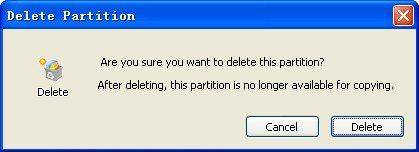
Стъпка 3: Натиснете "Apply" в горното меню, за да приложите операцията.

Как да форматирате дял?
Стъпка 1: Преди да форматирате, трябва да имате предвид, че процесът на форматиране на дял ще изтрие всички данни на този дял. Ако сте сигурни, изберете този, който трябва да форматирате, и изберете "Формат".

Стъпка 2: Посочете информация за този дял, като файлова система, буква на устройство и размер на единица за разпределение. Освен това можете да изберете бързо форматиране или да разрешите компресирането.

Стъпка 3: Изберете "Приложи" в горното меню, за да активирате операциите. Вашият дял вече е форматиран.

Как да се свие дял?
Стъпка 1: Изберете дяла, който трябва да се свие, и изберете "Move / Resize" в горното меню или отидете на "Partition" -> "Move / Resize Partition" в лентата с менюта.

Стъпка 2: Плъзнете плъзгача, за да зададете размер на дяла или директно въведете номера. Кликнете върху „OK“. Ще видите ново неразпределено дял в списъка с дялове.

Стъпка 3: Кликнете върху "Приложи" в горното меню, за да приложите операциите.

Как да разширим дял?
За да разширите дял, трябва да има някоинеразпределено пространство на диска ви. И неразпределеното пространство трябва да е до дяла, който трябва да разширите. Ако не, трябва да обменяте пространството с дяла, който е до вашия дял за насочване с функцията "Преоразмеряване".
Стъпка 1: Изберете дяла, който трябва да разширите, и изберете "Move / Resize" в горното меню или отидете на "Partition" -> "Move / Resize Partition" в лентата с менюта.

Стъпка 2: Плъзнете плъзгача, за да зададете размер на дяла или директно въведете номера. Кликнете върху „OK“.

Стъпка 3: Кликнете върху "Приложи" в горното меню, за да приложите операциите. Вашият дял е намалял.










